Если вы владелец телефона Самсунг, то скорее всего вы столкнулись с ситуацией, что на вашем телефоне много различных приложений, которыми вы не пользуетесь. Вы пробовали их удалить, но кнопки удаления нет, а есть только кнопка блокировки или остановки. К сожалению, остановка приложения не решает задачу. Приложение все еще остается в памяти телефона и может запустится в любой момент.
При этом, на официальных телефонах Самсунг теперь сразу предустановлены различные российские приложения: ICQ, Яндекс, Госуслуги и др. Некоторые из этих приложений удалить нельзя, а хотелось бы. В этой статье расскажу, как на Самсунг удалить системные приложения.
Содержание
- Предисловие
- Настройка Самсунга перед удалением системных приложений
- Как удалить системные приложения на Samsung
- Debloater и другая важная информация
Предисловие
Прежде чем начать, я предостерегаю пользователей от удаления неизвестных системных приложений. Некоторые из них на то и системные, что влияют на работу системы. Не трогайте такие приложения, а если случайно удалили и ваш Андроид телефон стал работать со сбоями, то произведите сброс настроек телефона.
Настройка Самсунга перед удалением системных приложений
Удалять приложения будем через подключение телефона к компьютеру. Перед тем, как начать удалять системные приложения, телефон Самсунг необходимо настроить. Это не займет много времени.
Прежде всего, включаем на телефоне режим разработчика. Как это сделать можно прочитать здесь.
После этого в списке настроек переходим в раздел Параметры разработчика.
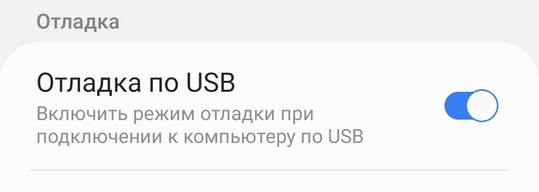
И включаем пункт Отладка по USB.
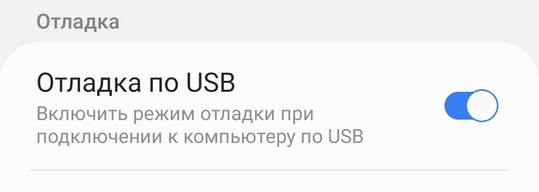
После этого подключаем телефон к компьютеру и вы должны на экране телефона увидеть окно с запросом на отладку. Разрешаем.
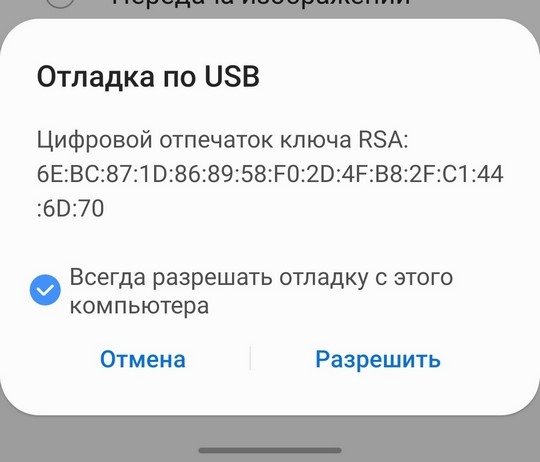
На некоторых телефонах Самсунг такое окно не появляется из-за включенного режима передачи файлов. Если вы столкнулись с таким, то открываем шторку уведомлений и выбираем пункт Зарядка по USB или Передача файлов.
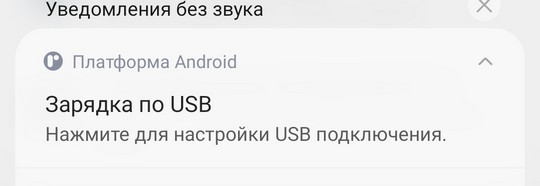
Выбираем только зарядка телефона.
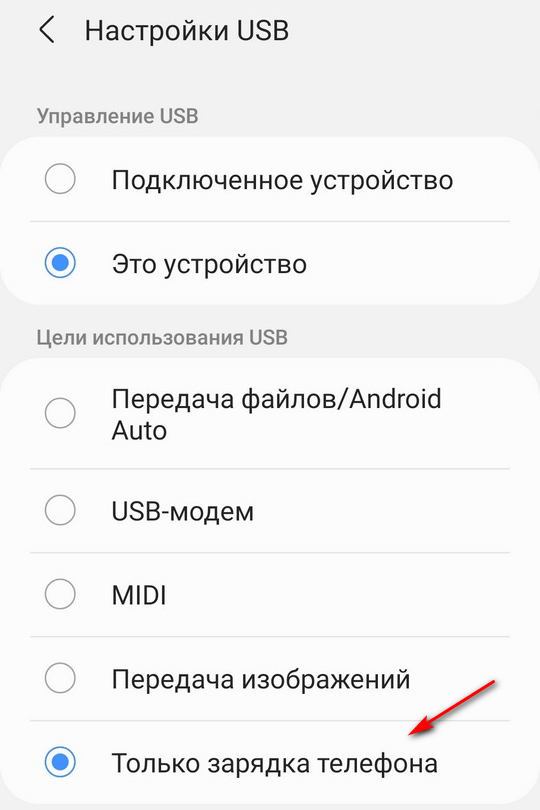
После выбора запрос на отладку появится и жмем Разрешить.
Вы уже приблизились на один шаг к удалению системных программ на Samsung. Приступаем к следующему шагу.
Как удалить системные приложения на Samsung
После того, как настроили телефон, осталось установить некоторые программы на компьютер.
Во-первых, нам необходимо установить adb на наш компьютер. Что такое adb можно почитать здесь, но не обязательно.
Для Windows качаем архив отсюда. Для других ОС где скачать можно прочитать здесь.
Разархивируем архив в удобное место и открываем папку.
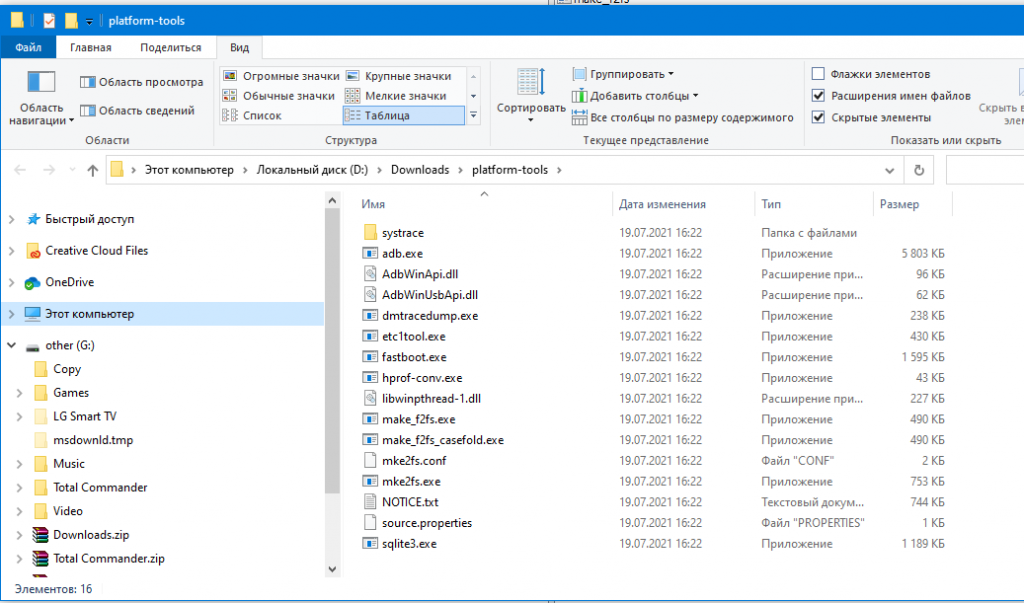
После этого зажимаем на клавиатуре кнопку Shift и жмем правой кнопкой мыши в свободном месте в списке файлов. В меню выбираем либо Открыть окно PowerShell здесь, либо открыть командную строку.
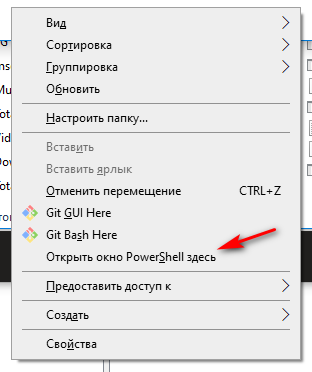
Откроется командная строка. В ней пишем команду
adb devices
Если вы получили такую ошибку:
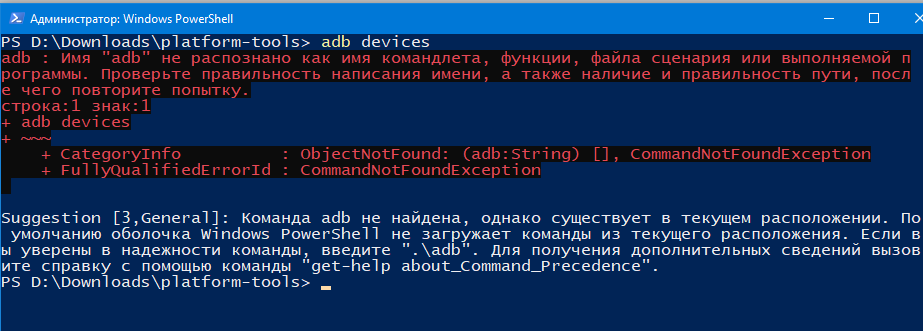
То пишем команду:
.\adb devices
В результате должен отобразится список устройств подключенных к компьютеру.

Если таковых не оказалось, то переподключаем кабель. Скорее всего вы не дали добро на отладку по USB.
После того, как adb увидела наш телефон, можно начинать удалять системные приложения.
Для начала, нужно запустить оболочку adb. Пишем команду:
adb shell
Или
.\adb shell
Если вы по прежнему получаете ошибку.
Переходим в режим команд, выглядит это вот так:

Для начала давайте попробуем получить все приложения, которые установлены на телефоне. Пишем команду и жмем интер.
pm list packages
Консоль выдаст все приложения на вашем телефоне в виде пакетов.
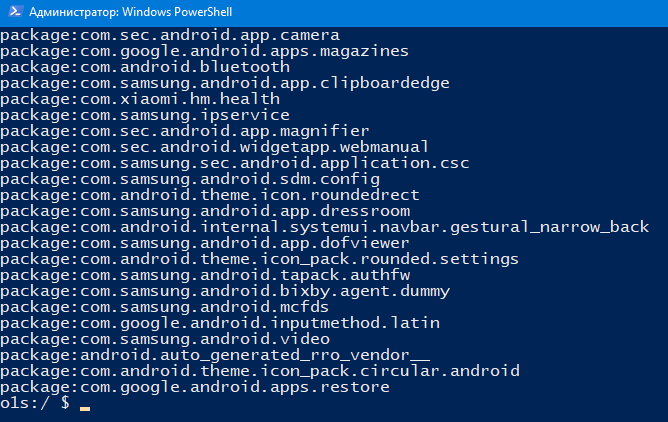
Вот их мы и будем удалять. А как же узнать, какой пакет нужно удалить?
Сейчас, для примера, я буду удалять приложение Яндекс с Самсунг, но вы подобным образом можете работать с другими программами.
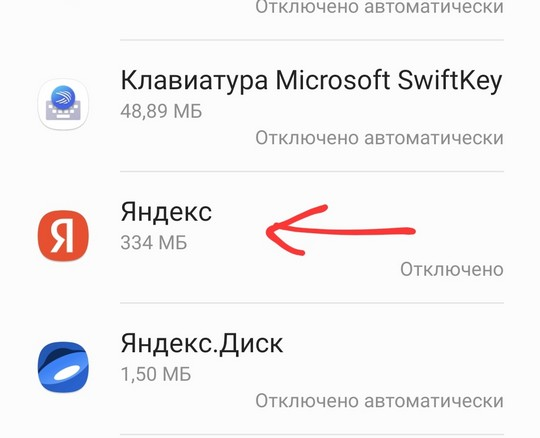
Для того, чтобы понять, какой пакет отвечает за это приложение от Яндекса, я просто иду в Плей Стор на компьютере и ищу соотвтествующее приложение. Открыв приложение, обращаем внимание на адрессную строку. После id идет название пакета, с которым приложение установлено в системе.
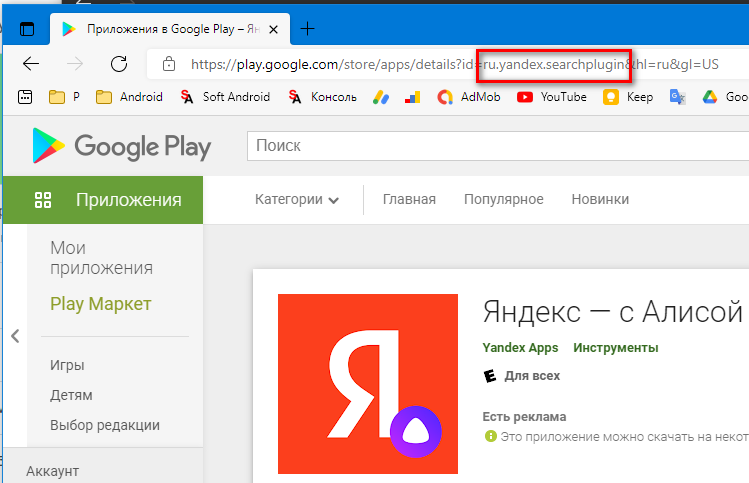
После этого вертаемся назад в консоль и убеждаемся, что такое приложение есть на телефоне. Для этого вводим команду:
pm list package | grep ‘yandex’
Все верно.
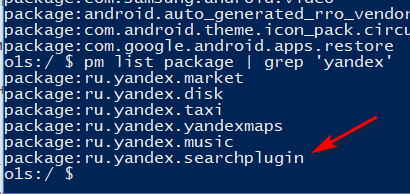
Осталось только удалить его. Для этого вводим команду:
pm uninstall -k —user 0 ru.yandex.searchplugin
Вместо ru.yandex.searchplugin вы должны вписать пакет той программы, которую вы хотите удалить.
После выполнения команды должно появится Success.

Смотрим в телефон и убеждаемся что приложения Яндекс больше нет.
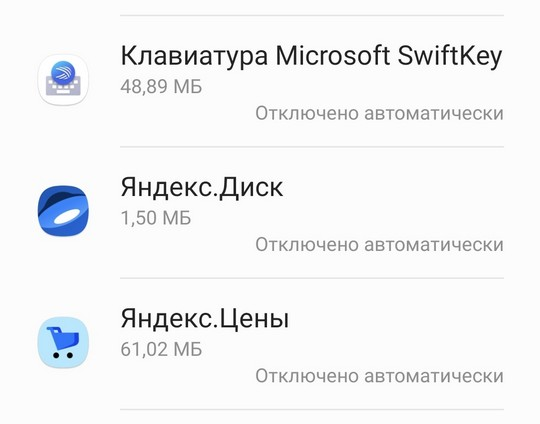
Вот таким вот непростым способом можно удалить различные системные приложения на Самсунг.
Debloater и другая важная информация
Для начала хотелось бы напомнить, что я не рекомендую удалять системные приложения. Если вы не знаете за что отвечает системное приложение, то удалять его не надо. Вы можете нарушить работу системы.
Далее следующее. После того, как на телефон приходят обновления, некоторые системные приложения опять возвращаются. Делать с этим ничего нельзя, остается только повторно их удалять. Можно конечно не устанавливать обновления на телефон, но я не рекомендую этого делать.
Существует еще один способ удаления системных программ — через приложение Debloater. Он все делает автоматически, но к сожалению, он не заработал на моем Самсунге. Программа просто не увидела список пакетов — поэтому стала для меня бесполезной.
